极空间新Z4评测:真正能和群晖抗衡的NAS!
三、NAS的安装以及手机客户端体验
1、安装与连接
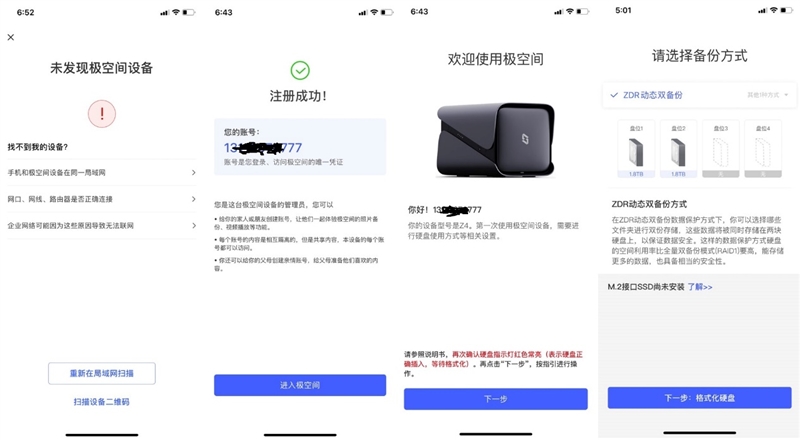
在连接NAS之前要先去手机应用商店下载“极空间”App。
手机要连接极空间新Z4有2种途径,最方便的就是直接扫描前盖板后面的二维码,然后注册账号。
第一个注册的账号拥有管理员权限,账号注册完成后便可以进入极空间。
第一次使用极空间时,需要设置硬盘的运行模式。极空间支持2种RAID模式,ZDR动态双备份模式、RAID1全量双备份模式。
RAID1模式是最安全的模式,但是可用空间会减少一半。而ZDR动态双备份模式是极空间NAS独有的功能,用户可以单独选择将重要的文件备份到另外一个硬盘,也就是说大部分并不那么重要的视频文件可以不用备份,可以极大的节省硬盘资源。
2、手机APP体验
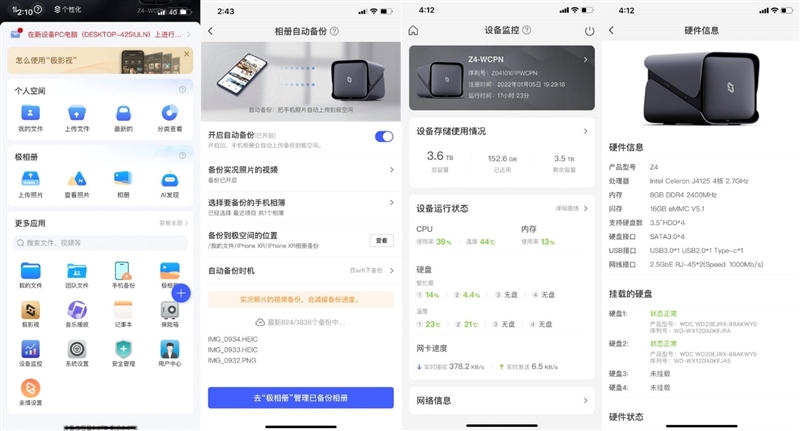
完成设置后就可以直接进入手机App进行体验。
我们可以看到,手机端的功能和PC端几乎一模一样,非常全面。PC端有的功能,手机端基本上都有。
而且手机端还有独有的功能,比如自动备份手机上的照片、微信聊天记录。
手机端的极相册可以自由地选择需要备份的相册,备份完成后系统会生成索引和缩略图。
在手机端还能看到NAS设备的硬件信息,以及当前的运行状态。
3、极影视
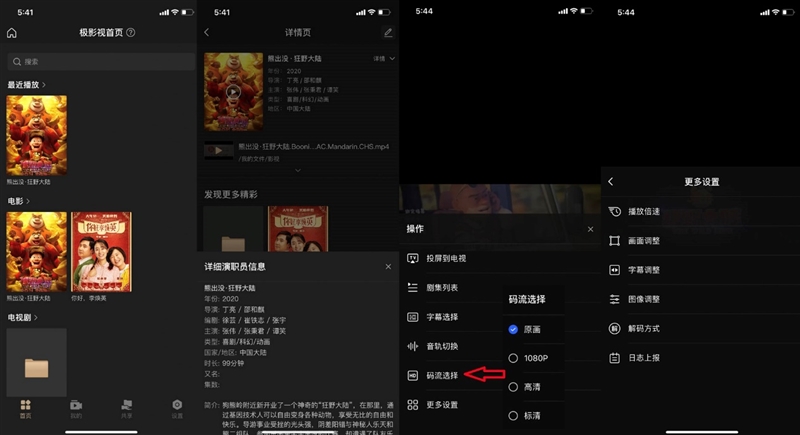
在当前市售的NAS产品中,极空间的极影视应该是最好的影视应用:
a、极影视的刮削电影资源的速度非常之快,在电影下载完毕之后,极影视就会迅速刮削出电影的封面、主演以及剧情简介等信息,并分类排列。
相比之下,群辉、铁威马这些功能非常之弱,而且用起来也很麻烦。
b、极影视的播放功能非常全面,可以自己选择字幕、音轨、播放速度、解码方式等等,还能投屏到电视上。当然也可以选择用电视或者PC自带的播放器来播放极空间新Z4里面的影视资源。
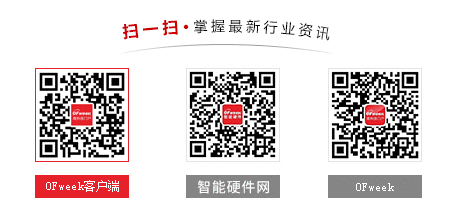
最新活动更多
-
3月27日立即报名>> 【工程师系列】汽车电子技术在线大会
-
精彩回顾立即查看>> 【在线会议】汽车腐蚀及防护的多物理场仿真
-
精彩回顾立即查看>> 【在线会议】汽车检测的最佳选择看这里
-
精彩回顾立即查看>> 2024工程师系列—工业电子技术在线会议
-
精彩回顾立即查看>> 【线下论坛】华邦电子与莱迪思联合技术论坛
-
精彩回顾立即查看>> 【线下论坛】华邦电子与恩智浦联合技术论坛
推荐专题







 分享
分享

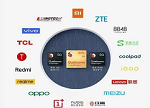




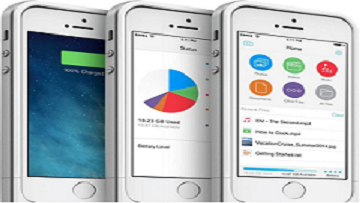









发表评论
请输入评论内容...
请输入评论/评论长度6~500个字
暂无评论
暂无评论